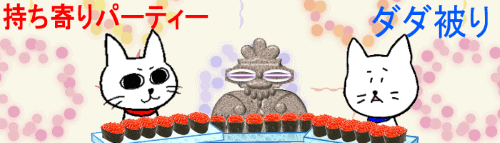 書式・表示形式
書式・表示形式 【Excel】条件付き書式で重複するセルを強調表示する
「条件付き書式」を使ってデータの重複入力を防ぐ手順です。入力前に仕込んでおけば重複データの誤入力防止になりますし、すでに入力済のリストで重複がないかチェックする時にも使えます。
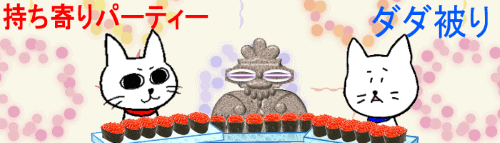 書式・表示形式
書式・表示形式 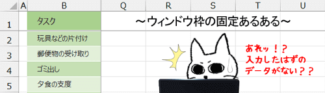 セルとワークシートの操作
セルとワークシートの操作 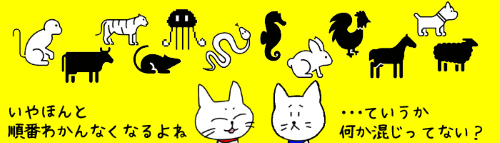 セルとワークシートの操作
セルとワークシートの操作 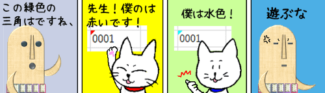 画面表示・設定
画面表示・設定  数式・関数
数式・関数  数式・関数
数式・関数 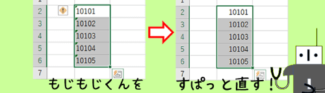 書式・表示形式
書式・表示形式 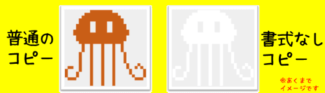 セルとワークシートの操作
セルとワークシートの操作